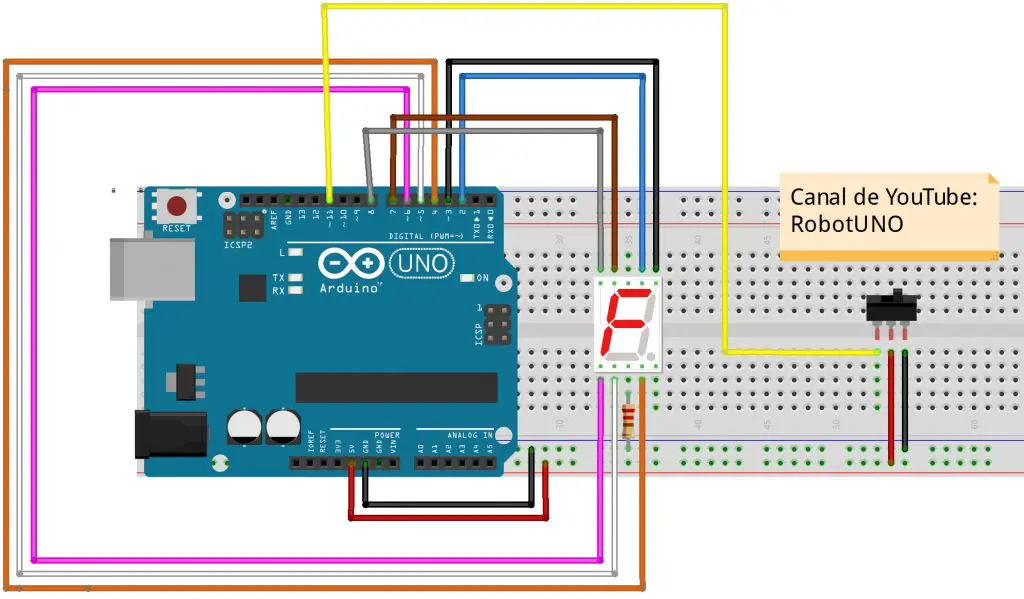Bienvenidos a un nuevo proyecto con Arduino, en este proyecto veremos como podemos crear una ruleta con Arduino, la cual girará señalando números aleatorios, además, hablaremos de los diferentes materiales empleados en su construcción, se mostrará un esquema de conexiones y finalmente podréis encontrar el código para poder controlar la ruleta para que escoja números aleatorios.
Tabla de contenidos
Materiales empleados para realizar el proyecto
A continuación veremos los diferentes materiales que se van a utilizar para que realicéis la ruleta y como hacer que gire con Arduino y una breve descripción de los misms. Además, para todos aquellos que estén interesados en realizar el proyecto, pueden pinchar en las imágenes y os llevará a una web donde poder adquirir dichos materiales.
Placa de Arduino UNO: Es el cerebro de nuestro proyecto, encargada de controlar todos los procesos del mismo mediante el código que encontrarás más adelante.
Motor paso a paso: Mediante impulsos eléctricos, es posible controlar el giro del motor, el cual se efectúa de una forma discreta.
Protoboard: Tabla con orificios (pines) la cual está conectada internamente y usaremos para realizar nuestras conexiones para el proyecto.
Palos de helado: Usaremos estos palos para la aguja de la ruleta.
Cables con pines: Estos cables tienen unos pines (macho o hembra) los cuales nos permitirán hacer las conexiones entre los diferentes elementos ya mencionados.
Componentes necesarios para este proyecto
 Kit iniciación ArduinoES Kit iniciación ArduinoES |
 Placa Arduino UnoES Placa Arduino UnoES |
 Motor paso a pasoES Motor paso a pasoES |
 Cables Macho HembraES Cables Macho HembraES |
 ProtoboardES ProtoboardES |
 Palitos de heladoES Palitos de heladoES |
Video explicación del proyecto
Si lo que buscas es ver de una forma mucho más detallada de como realizar este proyecto desde el inicio hasta el final y una explicación del código, a continuación se muestra el video con dicho contenido, mucho mas visual y fácil de comprender. Y recuerda, si te gusta esta clase de contenido, no olvides suscribirte 😉
Esquema de conexiones Arduino para la construcción de la ruleta
Una de las partes más importantes a la hora de realizar nuestro montaje de la ruleta de números aleatorios pasa por conectar correctamente los diferentes elementos. Con el fin de evitar errores de montaje o conexiones erróneas, a continuación te dejamos el esquema de conexiones empleado para este proyecto, con este esquema de conexiones es posible usar el código que puedes encontrar al final del post sin necesidad de hacer ninguna modificación.
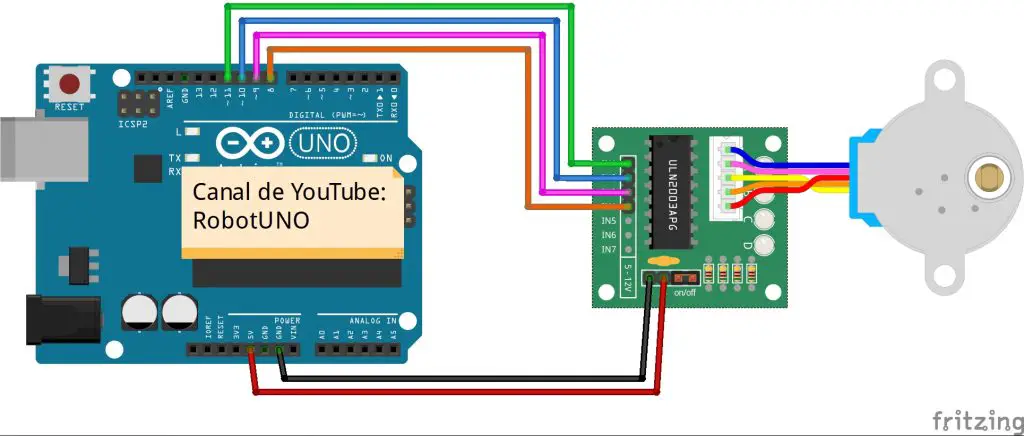
Código de Arduino para la programación de la ruleta de números aleatorios
A continuación se muestra el código de programación desarrollado específicamente para este proyecto. Los pines que puedes encontrar en el código son los mismos que encontrarás en el esquema de conexiones previamente mostrado.
Si quieres una explicación más detallada de las diferentes partes del código empleado para programar esta ruleta y de su funcionamiento, te recomiendo que te veas el video que te hemos dejado más arriba.
Si tienes dudas sobre cómo usar o instalar el entorno de programación empleado para Arduino, te dejamos un link de comó descargar el IDE de Arduino
//Canal de YouTube -> Robot UNO
//Ruleta de números aleatorios
#include <Stepper.h>
Stepper motor1(2048, 8, 10, 9, 11);
void setup() {
motor1.setSpeed(15);
}
void loop() {
int x;
x=random(2048,2048*2);
motor1.step(x);
delay(5000);
}